Ubuntu 14.04 LTS
Ubuntu 14.04, nom de code Trusty Tahr, vient d'être publié il y a quelques heures et il est temps de mettre à niveau pour obtenir la dernière version d'Ubuntu. C'est la première version de cette année et il s'agit d'une version à long terme qui sera prise en charge jusqu'en avril 2019. Pour en savoir plus sur les nouveautés de la 14.04, consultez les notes de version.
Les utilisateurs d'Ubuntu 13.10 et 12.04 LTS devraient pouvoir effectuer une mise à niveau en toute sécurité vers 14.04 LTS via le gestionnaire de mise à jour. Pour les autres versions, la méthode recommandée consiste à réinstaller Ubuntu.
Mettre à niveau Ubuntu sur ordinateur
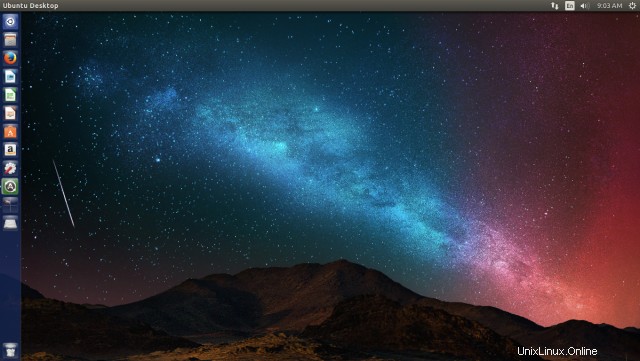
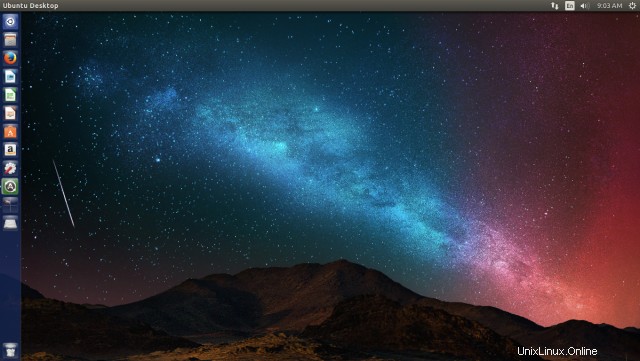
Les étapes pour mettre à niveau Ubuntu sur le bureau sont assez simples. Commencez par mettre à jour votre cache de packages et tous les packages à l'aide d'apt, puis utilisez update-manager pour passer à la prochaine version d'Ubuntu.
1. Mettre à niveau tous les packages
$ sudo apt-get update $ sudo apt-get upgrade
Si vous recevez un message indiquant que "Les packages suivants ont été conservés", vous devez exécuter apt-get avec dist-upgrade pour mettre à niveau tous les packages.
$ sudo apt-get dist-upgrade
Si le noyau Linux est mis à niveau au cours du processus, vous devrez alors redémarrer la machine avant de continuer.
2. Désactivez tous les référentiels PPA défaillants
Lors de la mise à jour d'apt-get, si apt ne parvient pas à télécharger les informations de référentiel pour n'importe quel ppa, désactivez ces ppa avant de continuer avec update-manager.
Par exemple
W: Failed to fetch http://ppa.launchpad.net/kazam-team/stable-series/ubuntu/dists/saucy/main/binary-amd64/Packages 404 Not Found W: Failed to fetch http://ppa.launchpad.net/kazam-team/stable-series/ubuntu/dists/saucy/main/binary-i386/Packages 404 Not Found E: Some index files failed to download. They have been ignored, or old ones used instead.
Désactivez ces PPA à partir de "Sources logicielles" ou du gestionnaire de packages Synaptic. Si les PPA défaillants ne sont pas désactivés, le gestionnaire de mise à jour (à l'étape suivante) se plaindra - "Échec du téléchargement des informations du référentiel".
3. Mettre à niveau avec le gestionnaire de mise à jour (Software Updater)
Appuyez sur Alt+F2 et tapez "update-manager" sans les guillemets dans la zone de commande et appuyez sur Entrée, ou lancez Software Updater à partir du menu Applications.
Vous pouvez également exécuter update-manager à partir du terminal si vous préférez.
$ sudo update-manager -d
Une fois que le gestionnaire de mise à jour vous informe qu'une nouvelle version est disponible, passez à la mise à niveau
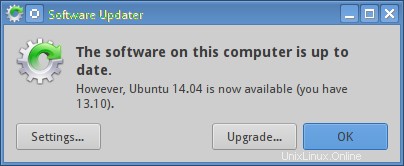
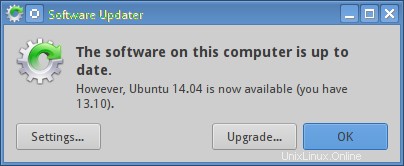
Ensuite, une boîte de dialogue avec les notes de version apparaîtra. Appuyez sur le bouton de mise à niveau dessus.
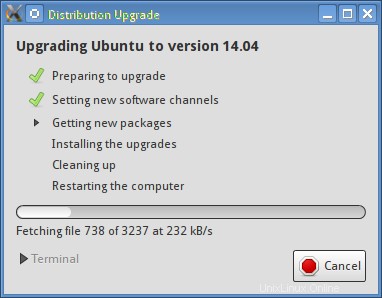
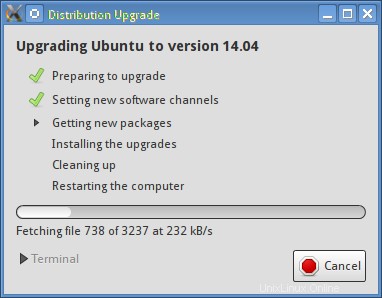
Mettre à niveau Ubuntu sur le serveur
Pour mettre à niveau Ubuntu sur votre serveur distant, cela doit être fait entièrement à partir de la ligne de commande, car aucune interface graphique n'est disponible.
1. Préparer le système
$ sudo apt-get update $ sudo apt-get upgrade $ sudo apt-get dist-upgrade
2. Mise à niveau vers 14.04
$ sudo apt-get install update-manager-core $ sudo do-release-upgrade -d
Cela devrait terminer la mise à niveau et vous faire atterrir sur le tout nouveau Ubuntu 14.04.
Autres saveurs
D'autres versions d'Ubuntu comme Xubuntu, Lubuntu et Kubuntu sont également prêtes à être mises à niveau vers 14.04
Suivez simplement les mêmes instructions ci-dessus pour effectuer la mise à niveau. Les utilisateurs de Kubuntu peuvent utiliser l'outil de mise à jour Muon au lieu de Update Manager.